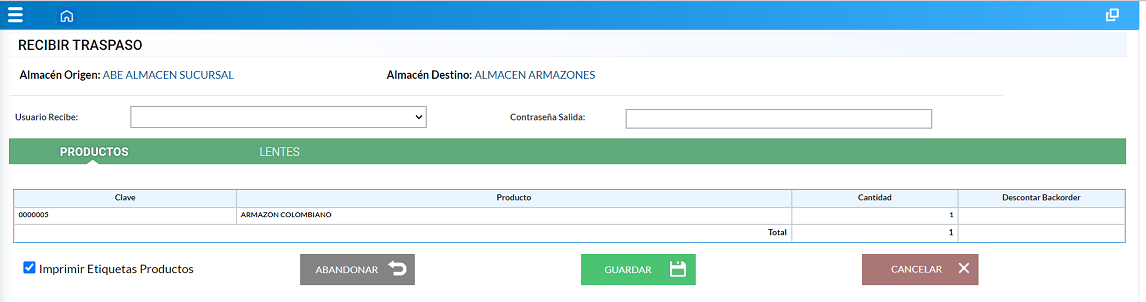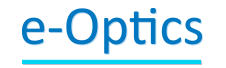TRASPASOS
Traspasos
El módulo de traspasos nos permitirá registrar los movimientos de productos y/o lentes entre un almacén y otro, de tal forma que cuando existe un traspaso las existencias del producto o los productos enviados se descuentan del almacén origen y se suman al almacén destino.
Nota: Las sucursales también funcionan como almacén desde el punto de vista de que cuentan con una existencia de productos.
Búsqueda de traspasos
Al ingresar en traspasos se mostrará la pantalla para realizar la búsqueda de acuerdo a diferentes criterios de selección, así como la opción de generar un nuevo traspaso.
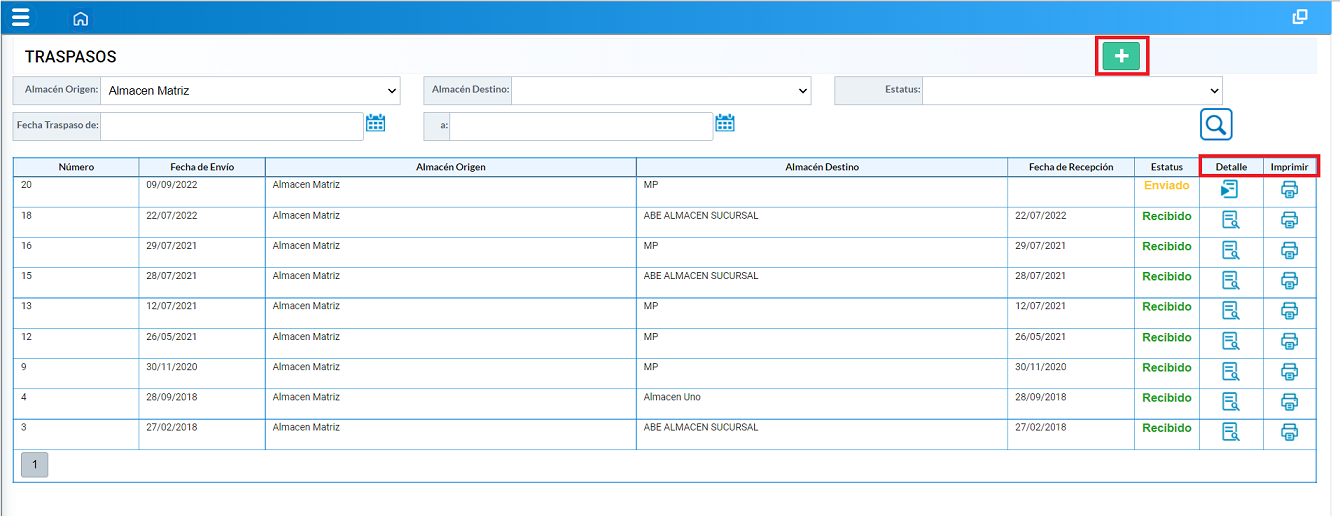
En la tabla resultante nos mostrará los datos generales de los traspasos y un ícono para realizar acciones sobre los mismos, dependiendo del estatus:
Estatus Enviado:
- Detalle: Mostrará la pantalla para recibir el traspaso.
- Imprimir: Opción para realizar la impresion del traspaso enviado.
Estatus Recibido:
- Detalle: informacion del traspaso realizado y recibido.
- Imprimir: Opción para realizar la impresion del traspaso enviado.
Estatus Cancelado:
- Detalle: informacion del traspaso cancelado.
- Imprimir: Opción para realizar la impresion del traspaso cancelado.
Nuevo traspaso
Para dar de alta un nuevo traspaso se mostrará la pantalla para su registro:
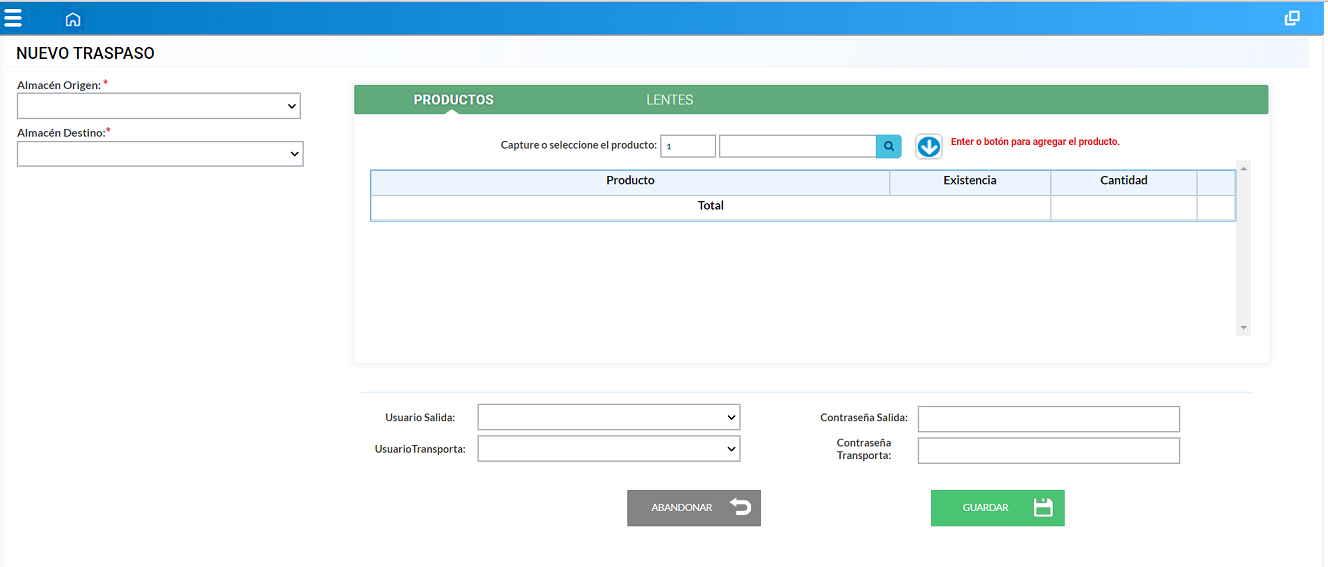
Para crear un nuevo traspaso se deberán seguir los siguientes pasos:
- Seleccionar el Almacén Origen y el Almacén Destino.
- Capturar los productos a incluir en el traspaso.
- Por cada producto que se incluya se mostrará un reglón donde podremos capturar la cantidad de productos a traspasar.
Si deseamos borrar algun renglón damos clic en el icono de borrar o (x).
- Por cada producto que se incluya se mostrará un reglón donde podremos capturar la cantidad de productos a traspasar.
- Capturar los lentes a incluir en el traspaso.
- En la casilla con la leyenda Capture el Id o Seleccione el Lente. Para incluir este dato se cuentan con las siguientes opciones:
- Teclear el Id o identificador del lente si es que lo conocemos y presionar la tecla enter o el icono de la flecha hacia abajo.
- Realizar la búsqueda de lentes. Para usar esta opción, se deberá dar clic en el icono de búsqueda, el cual muestra una lupa. Se abrirá una ventana de búsqueda para seleccionar el mismo.
- Seleccionar el usuario que entrega, y capturar su contraseña.
- Seleccionar el usuario que se encargara de transportar el envío, y capturar su contraseña.
Guardar.
Recibir traspaso estatus enviado.
La persona encargada del almacén destino, podrá revisar los datos del traspaso enviado y una vez confirmado que todo este correcto, podrá selecionar su nombre de usuario y capturar su contraseña. A continuación clic en guardar para actualizar el estatus del traspaso y añadir los productos a sus existencias. De igual forma se cuenta con la opciòn de cancelar e imprimir las etiquetas de los productos.